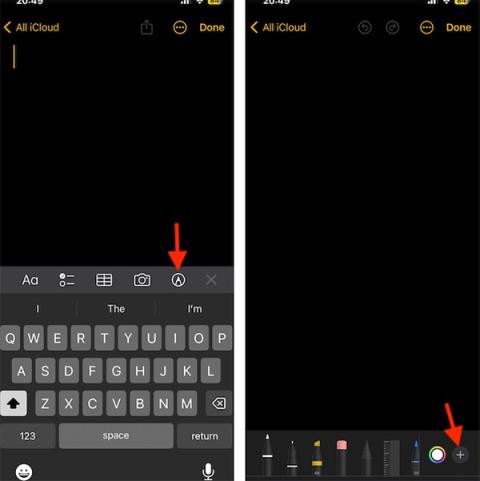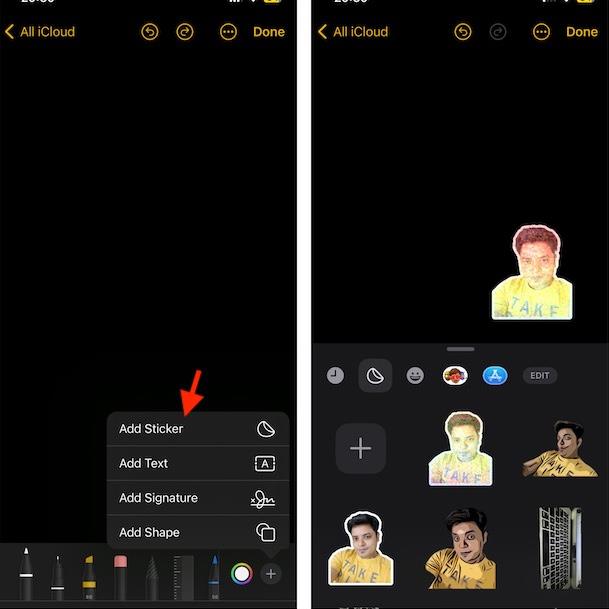Unter iOS 17 gibt es eine Funktion zum Konvertieren von Bildern in animierte Aufkleber, sodass wir Aufkleber in Nachrichten oder Notizen auf dem iPhone einfügen können. Das Konvertieren von Fotos in Aufkleber erfolgt mithilfe der auf dem iPhone verfügbaren Optionen, ohne dass Sie andere Anwendungen zum Erstellen von Aufklebern benötigen. Das Einfügen von Aufklebern in Notizen trägt zur Bereicherung des Inhalts bei, insbesondere wenn wir Notizen auf dem iPhone teilen . Der folgende Artikel führt Sie durch das Einfügen animierter Aufkleber in iPhone-Notizen.
Anleitung zum Einfügen animierter Sticker in iPhone-Notizen
Schritt 1:
Öffnen Sie zunächst die Notiz auf Ihrem iPhone und klicken Sie dann auf das Stiftsymbol unten. Klicken Sie anschließend auf das Plus-Symbol , um der Notiz Inhalte hinzuzufügen.

Schritt 2:
Zeigt Optionen zum Einfügen von Inhalten in Notizen an. Klicken Sie auf Aufkleber hinzufügen , um auszuwählen, ob Aufkleber in Notizen eingefügt werden sollen. Klicken Sie zur Anzeige der Aufkleberoptionen unten auf den animierten Aufkleber, der aus dem zuvor erstellten Bild erstellt wurde.
Zum Schluss müssen Sie nur noch auf den Aufkleber klicken, um ihn in die Notiz einzufügen, und schon sind Sie fertig.
Nachdem Sie den Aufkleber in die Notiz eingefügt haben, fahren Sie wie gewohnt mit der Eingabe des Notizinhalts fort.
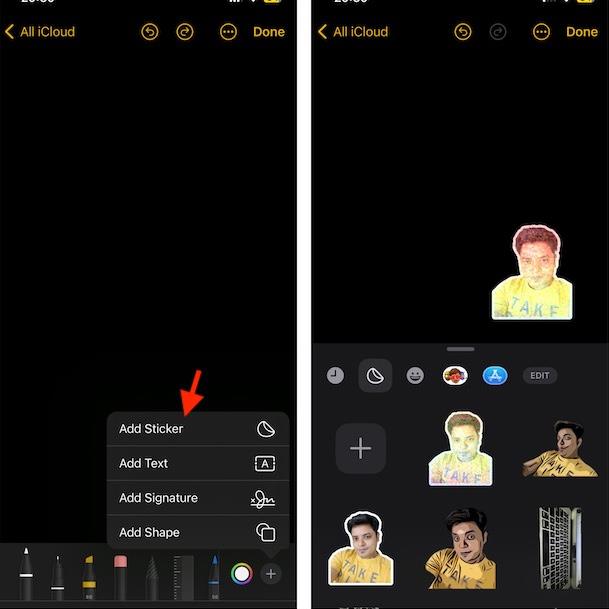
Video zum Einfügen animierter Aufkleber in iPhone-Notizen